iPad莫名其妙黑屏了,然后长按电源键无法打开屏幕。iPad突然黑屏开不了机的问题,你遇到过吗?

特别是当iPad进行升级、刷机、越狱等操作后,频繁黑屏重启、或彻底黑屏开不了机的情况更多,一定是出现了电池等硬件故障,报废了?
其实,iPad出现黑屏故障,还可能是iPadOS系统故障,教你这 3 种解决方法!
方法一:强制重启
当iPad遇莫名黑屏、突然黑屏开不了机等情况时,首先可尝试强制重启。
iPad强制重启操作:
设有Home键的iPad:同时按住Home键与电源键,直到设备黑屏后出现Apple 标志,松开按键等待iPad启动;
全面屏iPad:分别快速按下音量高、低键,再持续按电源键,直到设备黑屏后出现Apple 标志,松开按键等待iPad启动。

若无法恢复正常,或后期还是会出现莫名黑屏、关机重启情况,可再参考方法二。
方法二:iPadOS系统修复
当iPad出现系统故障,建议借助iPadOS系统修复工具来修复,如牛学长苹果手机修复工具,可修复150+iPadOS系统故障。
常见如白苹果、黑屏、卡在恢复模式、设备无限循环、无法开机、卡死更新进程等。

可使用牛学长苹果手机修复工具进行修复,“标准修复”模式不会丢失数据,修复成功率高达80%!
操作指引:
第1步:下载安装好牛学长苹果手机修复工具,通过数据线连接设备与电脑,点击“修复iOS系统问题”下方的“开始”按键。
可优先选择“标准修复”模式,不会清除设备数据。
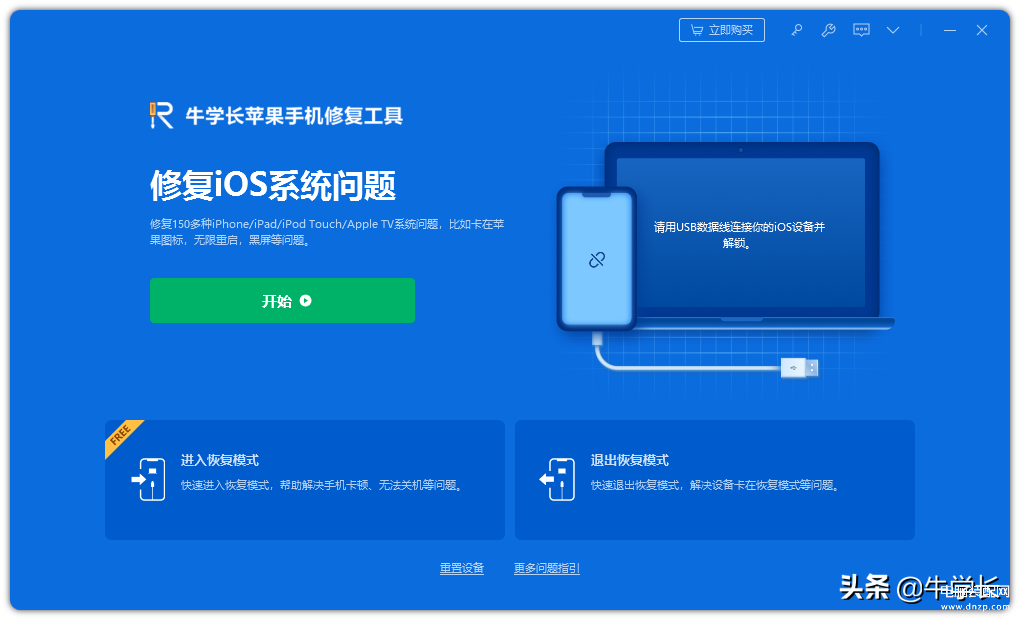
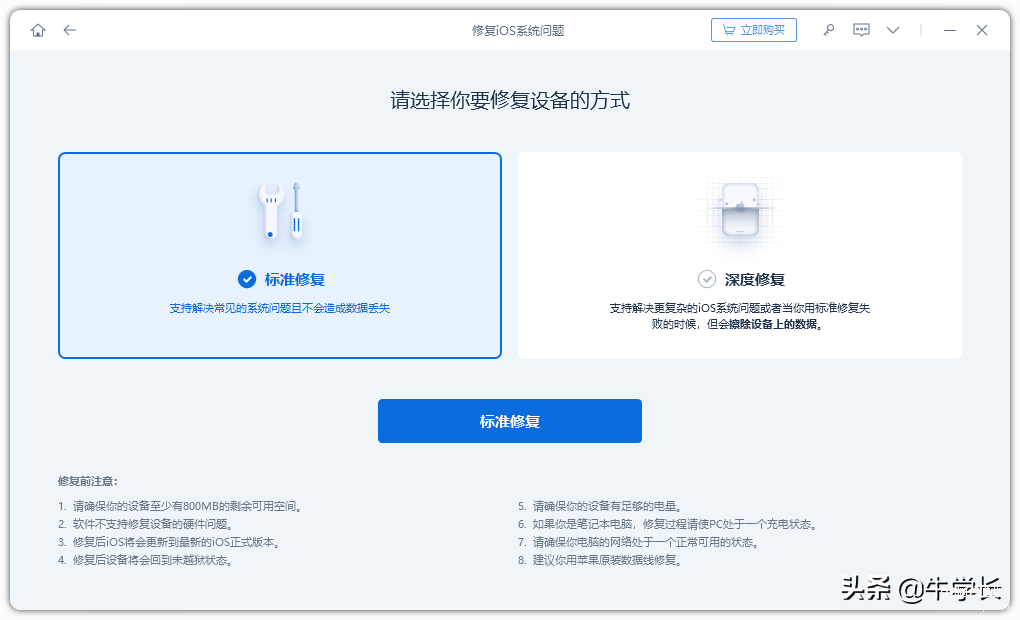
第2步:按照软件端提示手动将设备进入恢复模式/DFU模式。
待软件成功识别设备后,再选择“标准修复”模式,软件识别设备后将进入下载固件界面,点击“下载”即可下载默认固件包。
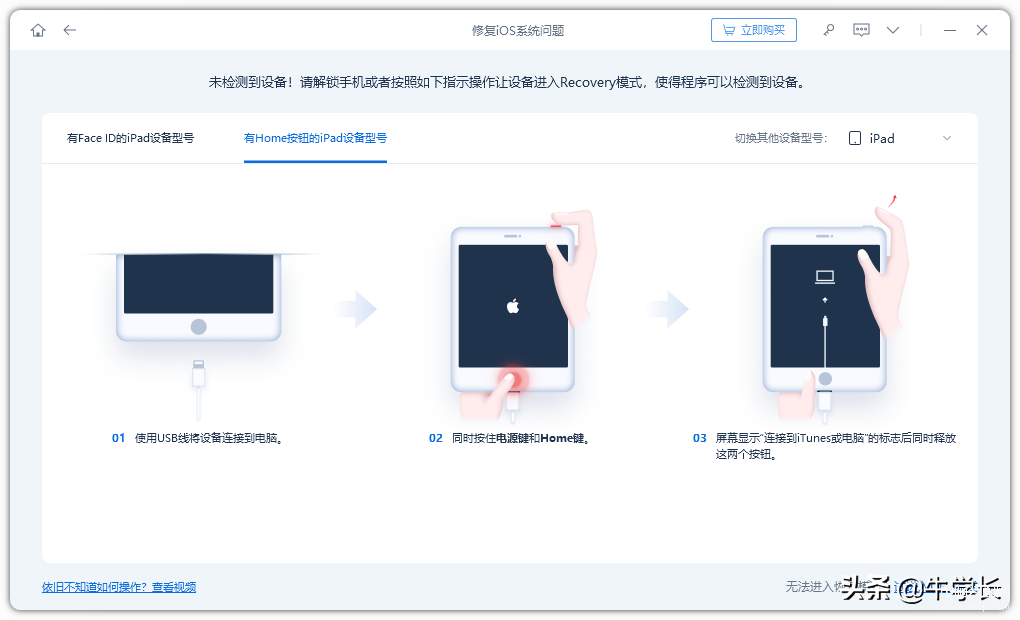
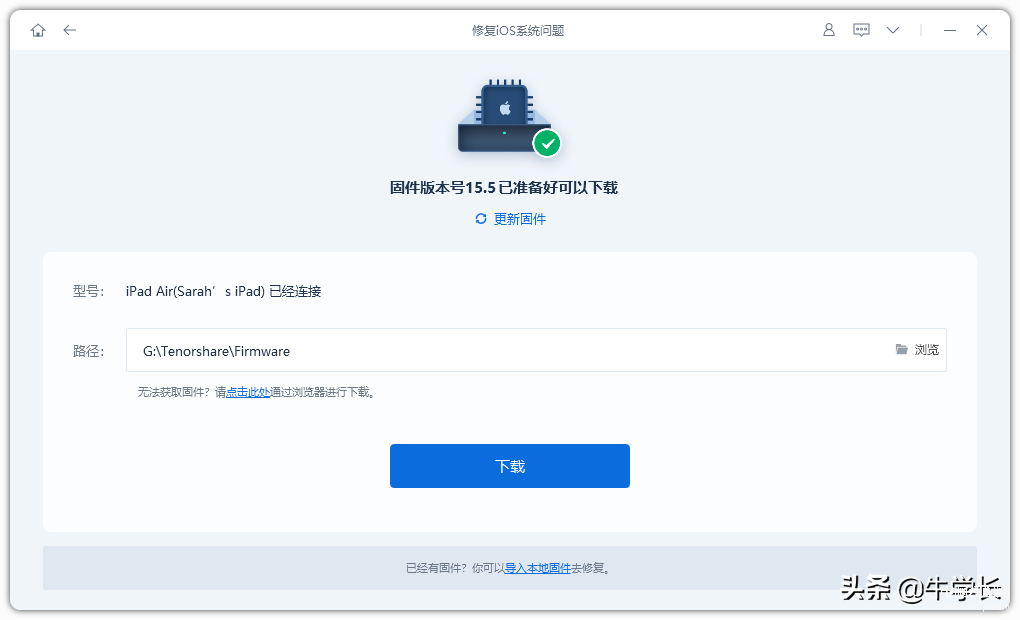
第3步:固件下载完成后,即可开始“标准修复”。整个修复流程大概需要10分钟,耐心等待修复流程走完即可。
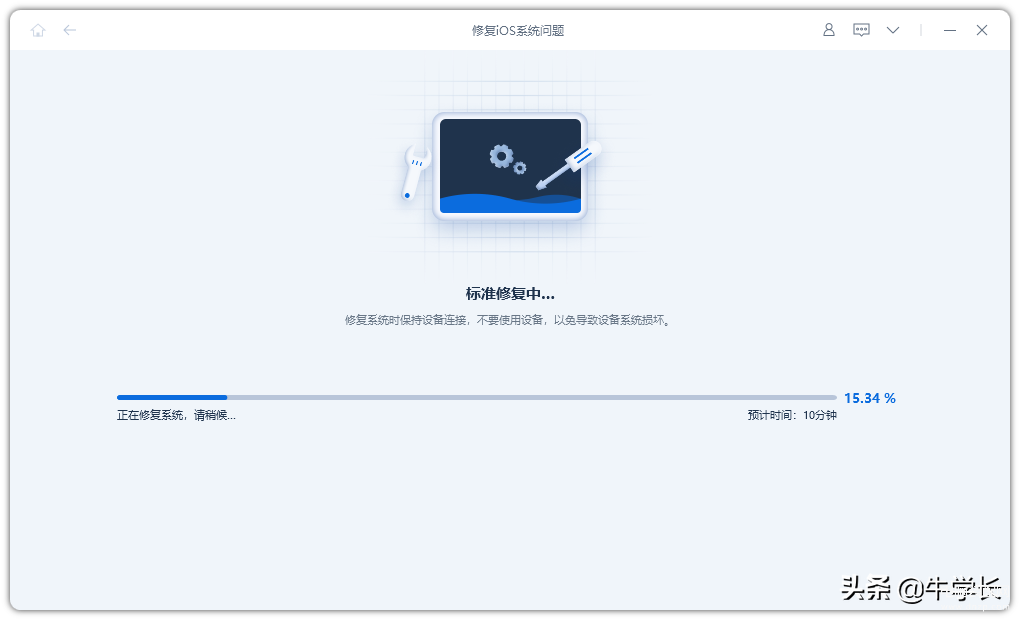
注意,软件若未提示失败,则是在修复进程中,并非卡住,耐心等待提示修复完成即可。
方法三:及时更新系统及应用程序
iPadOS系统可能出现与软件应用不兼容的情况,严重可能造成设备黑屏。

偶尔一次的重启或打开某一特定APP造成的莫名黑屏重启,极有可能是iPadOS系统与安装的部分APP冲突或者不兼容所导致的。
建议及时更新iPadOS系统,卸载APP或及时更新APP。

除了以上 3 种情况,当iPad电池健康远低于80%时,也是可能导致频繁出现关机黑屏、莫名重启等问题的。
建议及时关注iPad电池健康,具体操作方法可参考《iPad电池健康度在设置中怎么看?只需找到这个log文件》。

/////
如果以上方法无法解决iPad黑屏问题,极有可能是出现了硬件故障,那么建议送往苹果官方进行检修。
如果是自己的iPad刚入手没多久,建议及时申请退换,进行检修。








